Page 1
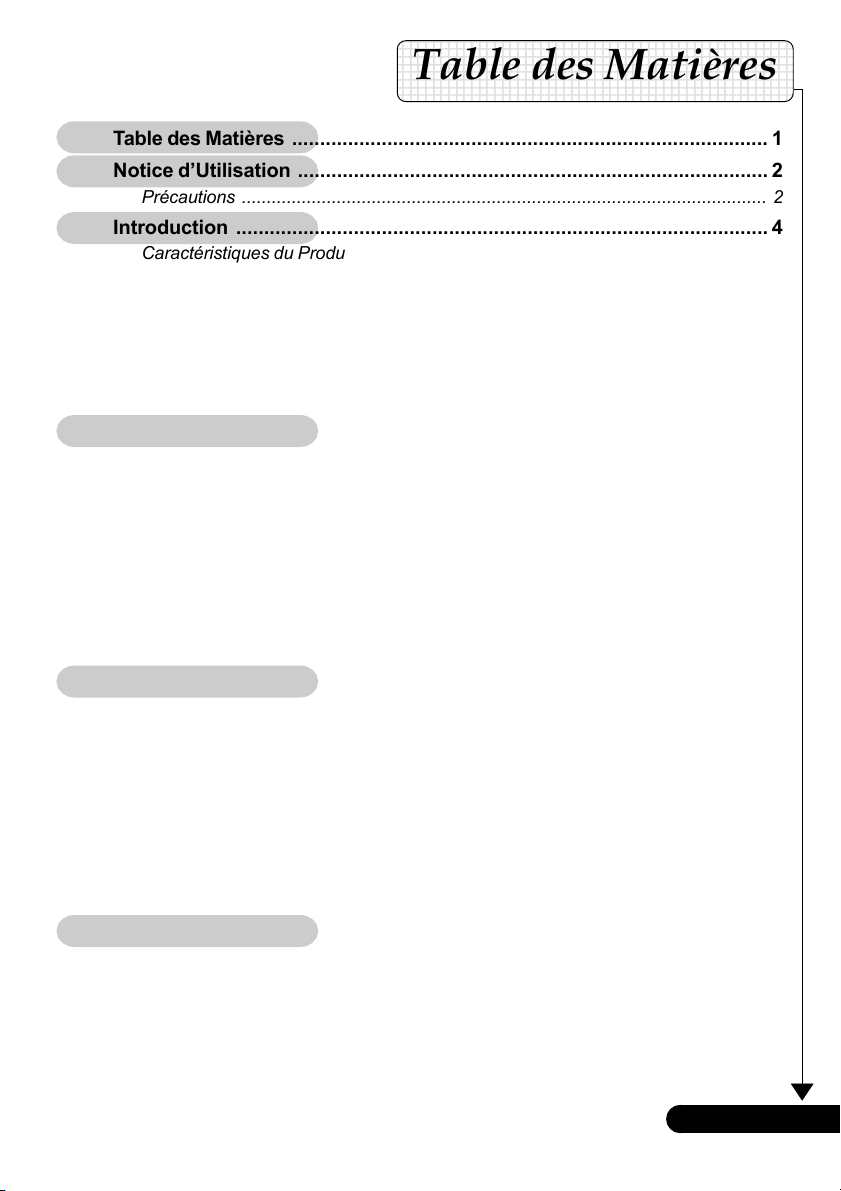
Table des Matières
Table des Matières ..................................................................................... 1
Notice d’Utilisation .................................................................................... 2
Précautions ......................................................................................................... 2
Introduction ............................................................................................... 4
Caractéristiques du Produit .................................................................................. 4
Aperçu de l’Emballage ......................................................................................... 5
Aperçu du Produit ................................................................................................ 6
Unité Principale .............................................................................................................. 6
Panneau de Contrôle ....................................................................................................... 7
Ports de Connexion ........................................................................................................ 7
Télécommande sans fil à fonctions complètes ............................................................... 8
Installation .................................................................................................. 9
Connecter le Projecteur ....................................................................................... 9
Allumer/Eteindre le Projecteur ............................................................................ 10
Allumer le Projecteur .................................................................................................... 10
Eteindre le Projecteur ................................................................................................... 11
Témoin d’Avertissement ............................................................................................... 11
Régler l’Image Projetée ...................................................................................... 12
Régler la Hauteur du Projecteur .................................................................................... 12
Régler le Zoom/Mise au point du Projecteur ................................................................. 13
Régler la Taille de l’Image Projetée ............................................................................... 13
Contrôles Utilisateur................................................................................ 14
Panneau de Contrôle & Télécommande ............................................................. 14
Menus d’Affichage à l’Ecran ............................................................................... 16
Utilisation ...................................................................................................................... 16
Langue ......................................................................................................................... 17
Image-I ......................................................................................................................... 18
Image-II (Mode Ordinateur) ........................................................................................ 19
Image-II (Mode Vidéo) ................................................................................................ 21
Audio ............................................................................................................................ 23
Gestion ........................................................................................................................ 24
Appendices .............................................................................................. 26
Dépannage ....................................................................................................... 26
Remplacer la lampe ........................................................................................ 29
Spécifications ................................................................................................... 30
Mode Compatible ............................................................................................. 31
Installation pour un montage au plafond ......................................................... 32
Throw Angle ...................................................................................................... 33
.. Français
1
Page 2
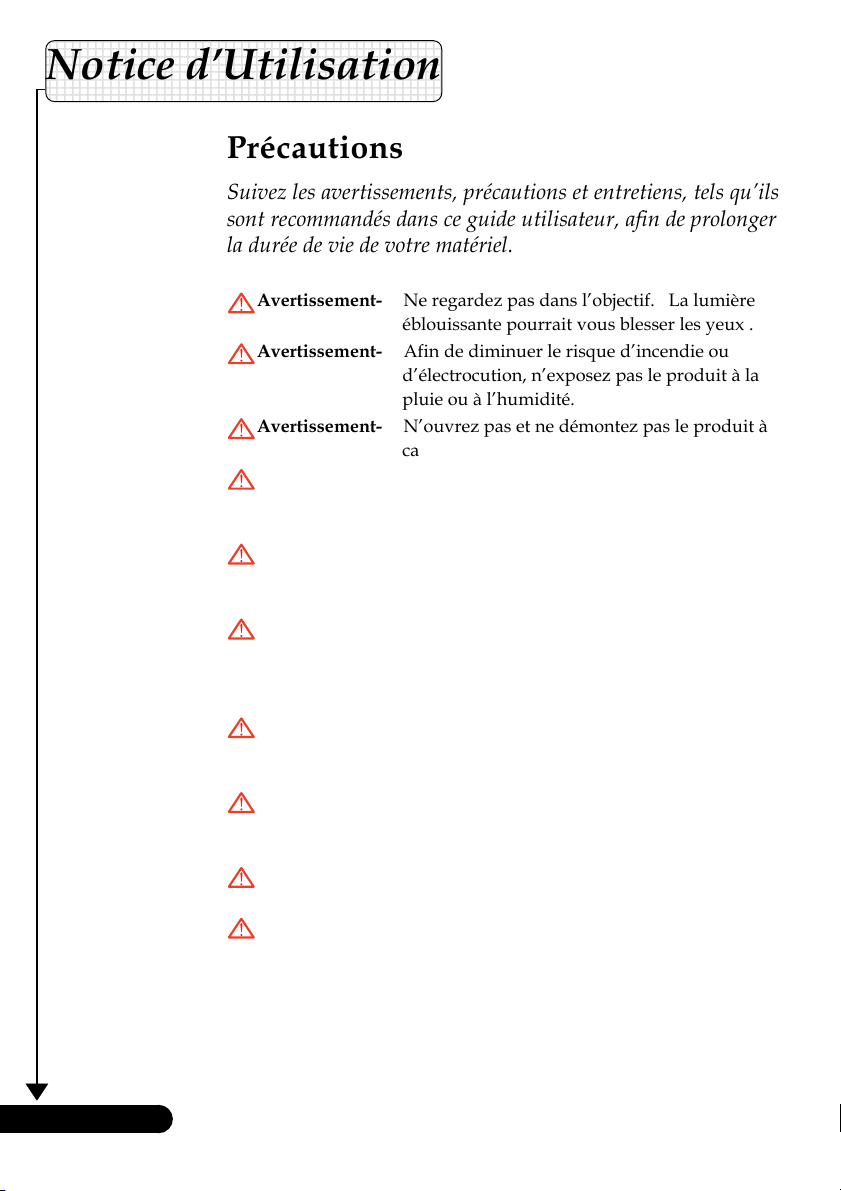
Notice d’Utilisation
Précautions
Suivez les avertissements, précautions et entretiens, tels qu’ils
sont recommandés dans ce guide utilisateur, afin de prolonger
la durée de vie de votre matériel.
Avertissement- Ne regardez pas dans l’objectif. La lumière
éblouissante pourrait vous blesser les yeux .
Avertissement- Afin de diminuer le risque d’incendie ou
d’électrocution, n’exposez pas le produit à la
pluie ou à l’humidité.
Avertissement- N’ouvrez pas et ne démontez pas le produit à
cause des risques d’électrocution.
Avertissement- Quand vous remplacez la lampe, laissez
refroidir l’appareil, et suivez les instructions
pour le remplacement.
Avertissement- Ce produit détectera lui-même la durée de vie
de la lampe. Pensez à remplacer la lampe quand
les messages d’avertissements apparaissent.
Avertissement- Réinitialisez la fonction “Réinit. de Lampe” dans
le menu “Gestion” de l’Affichage d’Ecran après
avoir remplacé le module de la lampe (reportezvous à la page 24).
Avertissement- Avant d’éteindre le produit, laissez tourner le
ventilateur de refroidissement pendant quelques
minutes.
Avertissement- Quand vous connectez le projecteur à
l’ordinateur, commencez par allumer le
projecteur.
Avertissement- Ne pas utiliser le bouchon d’objectif lorsque le
projecteur est en cours d’utilisation
Avertissement- Quand la lampe arrive en fin de vie, elle grillera
en émettant un claquement. Si cela se produit, le
projecteur ne se rallumera pas tant que le
module de lampe n’aura pas été remplacé. Pour
remplacer la lampe, suivez les procédures
énumérées dans “Remplacer la Lampe”.
Français..
...
Page 3
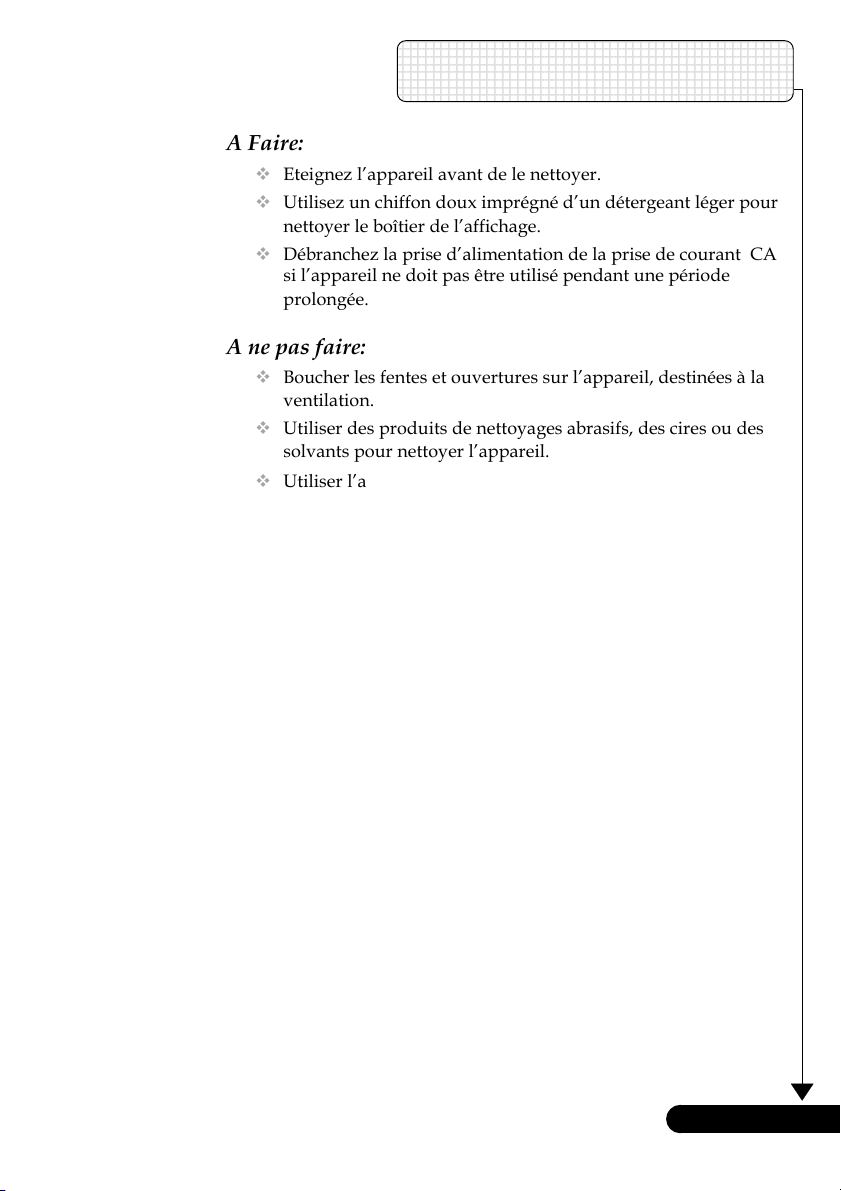
Notice d’Utilisation
A Faire:
Eteignez l’appareil avant de le nettoyer.
Utilisez un chiffon doux imprégné d’un détergeant léger pour
nettoyer le boîtier de l’affichage.
Débranchez la prise d’alimentation de la prise de courant CA
si l’appareil ne doit pas être utilisé pendant une période
prolongée.
A ne pas faire:
Boucher les fentes et ouvertures sur l’appareil, destinées à la
ventilation.
Utiliser des produits de nettoyages abrasifs, des cires ou des
solvants pour nettoyer l’appareil.
Utiliser l’appareil dans les conditions suivantes:
- Dans un environnement extrêmement chaud, froid ou
humide.
- Dans des endroits soumis à la poussière ou la saleté.
- Près de tout ustensile générant un fort champ magnétique.
- Placer face au soleil
.. Français
!
Page 4
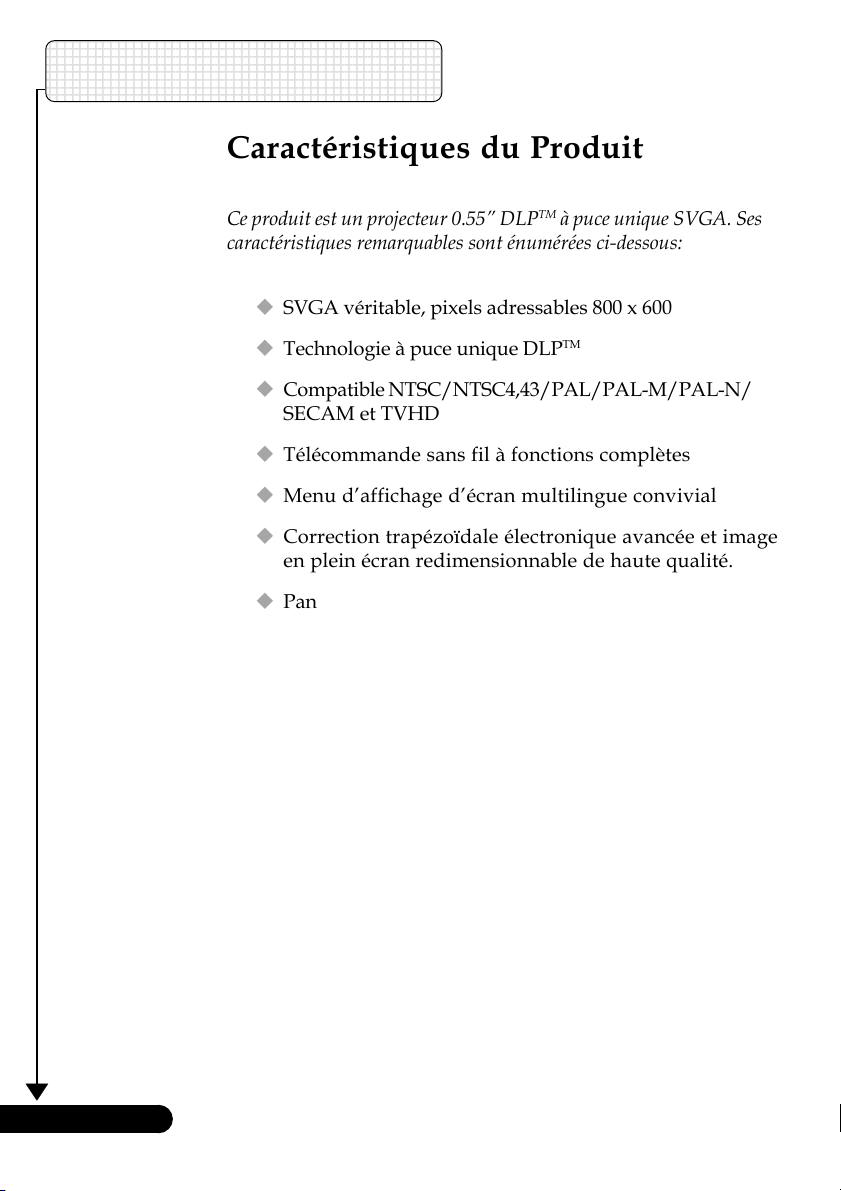
Introduction
Caractéristiques du Produit
Ce produit est un projecteur 0.55” DLPTM à puce unique SVGA. Ses
caractéristiques remarquables sont énumérées ci-dessous:
SVGA véritable, pixels adressables 800 x 600
Technologie à puce unique DLP
Compatible NTSC/NTSC4,43/PAL/PAL-M/PAL-N/
SECAM et TVHD
Télécommande sans fil à fonctions complètes
Menu d’affichage d’écran multilingue convivial
Correction trapézoïdale électronique avancée et image
en plein écran redimensionnable de haute qualité.
Panneau de contrôle convivial
Compression SXGA, XGA et redimentionnement VGA,
SVGA
Lampe de 200 Watts remplaçable par l’utilisateur
Compatible Mac
TM
Français..
...
"
Page 5
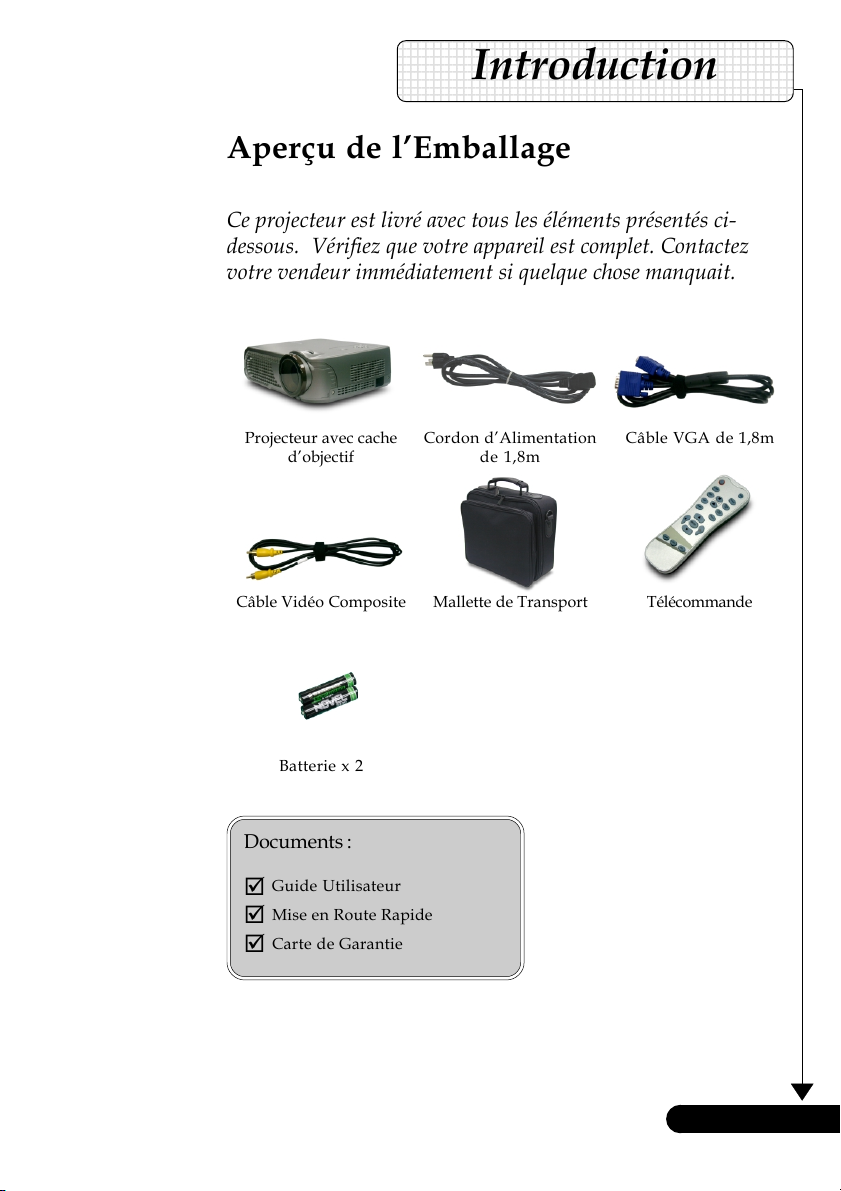
Introduction
Aperçu de l’Emballage
Ce projecteur est livré avec tous les éléments présentés cidessous. Vérifiez que votre appareil est complet. Contactez
votre vendeur immédiatement si quelque chose manquait.
Projecteur avec cache
d’objectif
Câble Vidéo Composite
Batterie x 2
Documents :
Guide Utilisateur
;
Mise en Route Rapide
;
Carte de Garantie
;
Cordon d’Alimentation
de 1,8m
Mallette de Transport
Câble VGA de 1,8m
Télécommande
.. Français
#
Page 6
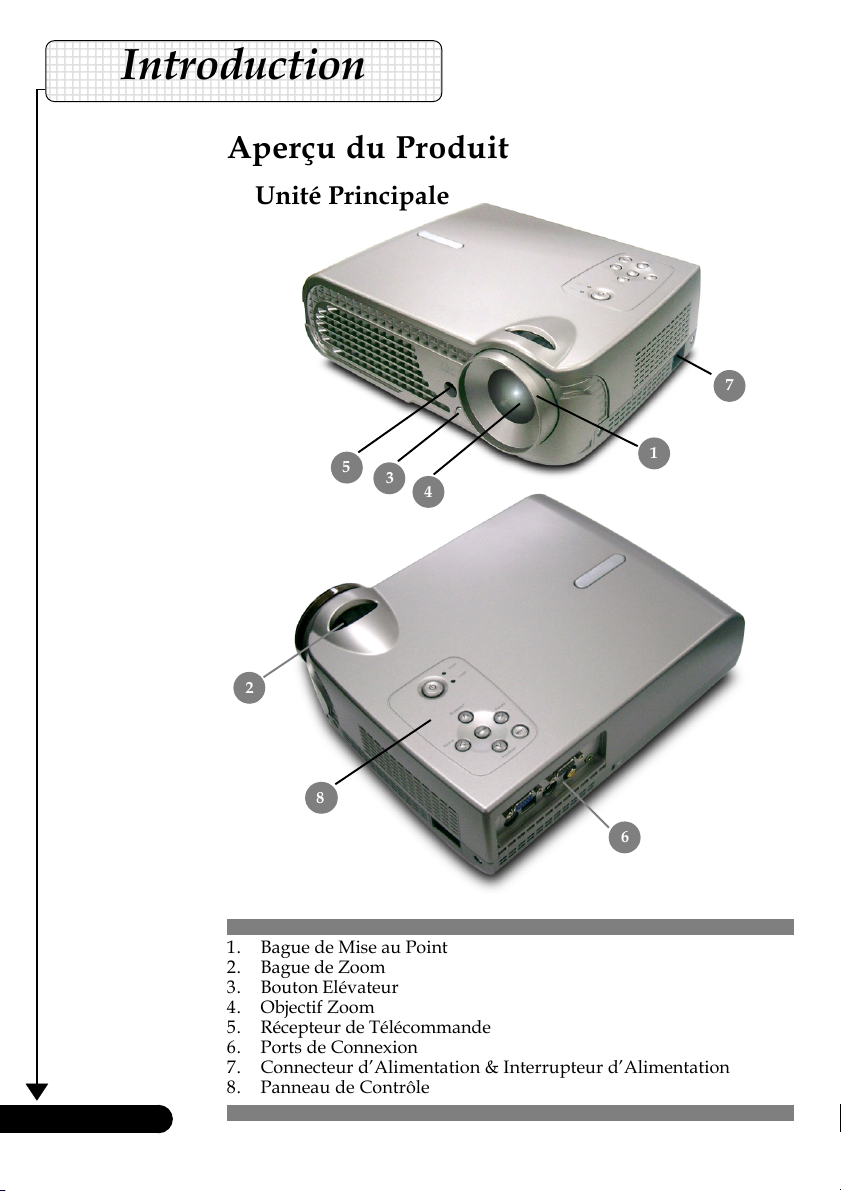
Introduction
Aperçu du Produit
Unité Principale
7
Français..
...
5
3
4
1
2
8
6
1. Bague de Mise au Point
2. Bague de Zoom
3. Bouton Elévateur
4. Objectif Zoom
5. Récepteur de Télécommande
6. Ports de Connexion
7. Connecteur d’Alimentation & Interrupteur d’Alimentation
8. Panneau de Contrôle
$
Page 7
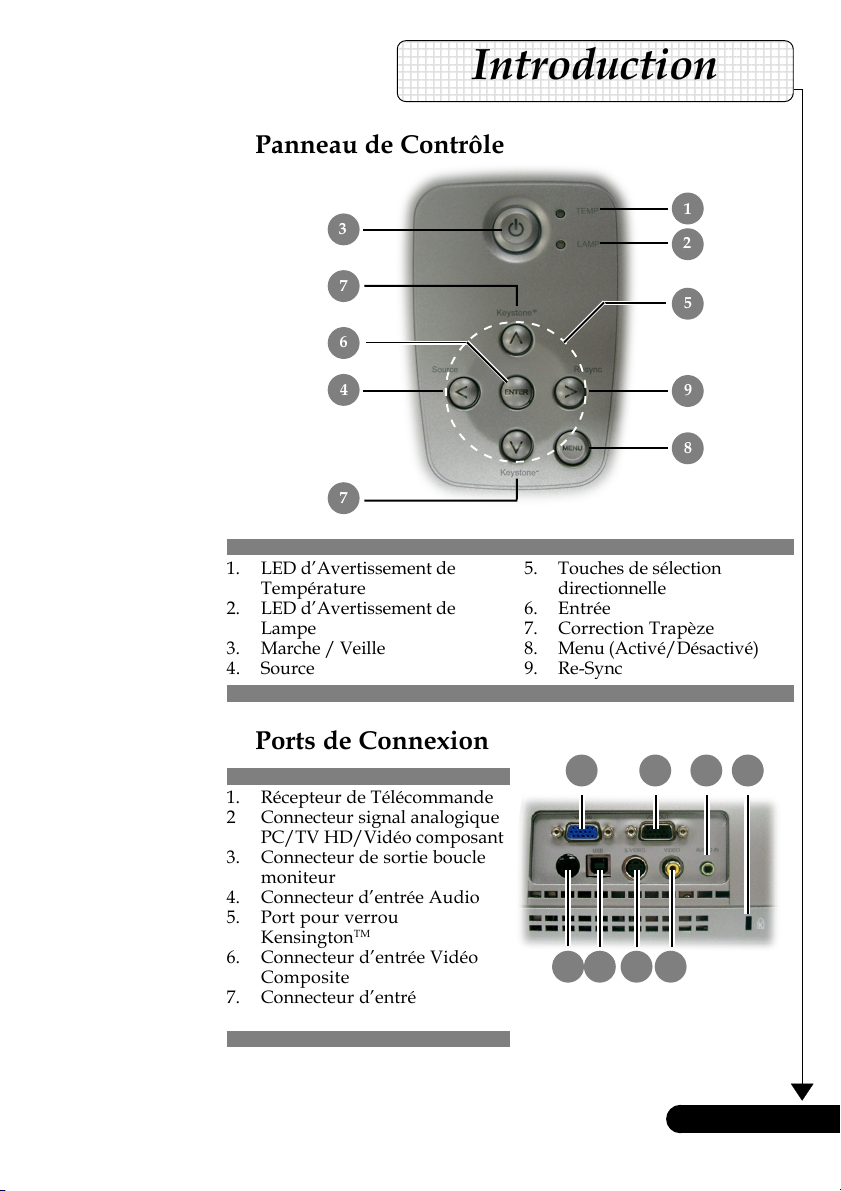
Introduction
Panneau de Contrôle
3
1
2
7
6
4
7
1. LED d’Avertissement de
Température
2. LED d’Avertissement de
Lampe
3. Marche / Veille
4. Source
Ports de Connexion
1. Récepteur de Télécommande
2 Connecteur signal analogique
PC/TV HD/Vidéo composant
3. Connecteur de sortie boucle
moniteur
4. Connecteur d’entrée Audio
5. Port pour verrou
Kensington
6. Connecteur d’entrée Vidéo
Composite
7. Connecteur d’entrée S-Video
8. Connecteur d’entrée USB
TM
5
9
8
5. Touches de sélection
directionnelle
6. Entrée
7. Correction Trapèze
8. Menu (Activé/Désactivé)
9. Re-Sync
4
2
1
3
6
78
5
.. Français
%
Page 8
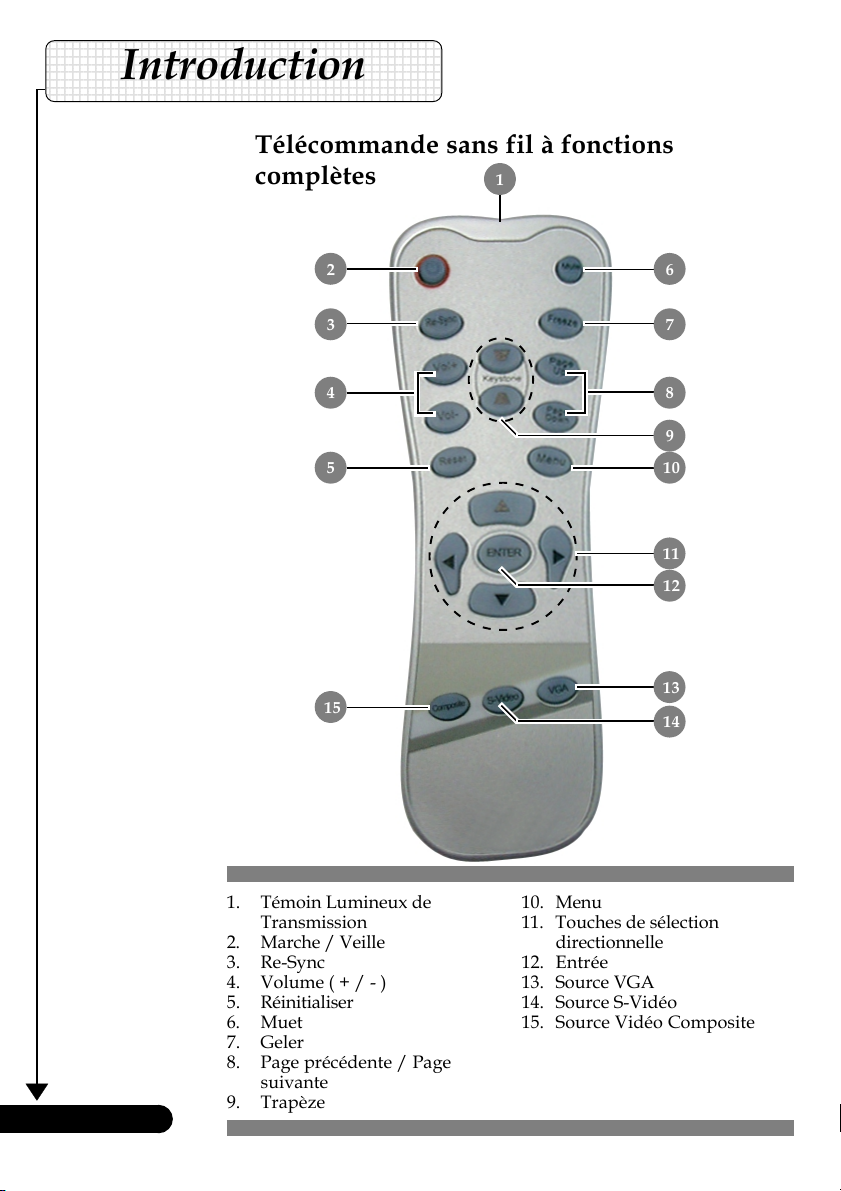
Introduction
Télécommande sans fil à fonctions
complètes
1
2
3
4
15
6
7
8
9
10 5
11
12
13
14
Français..
...
1. Témoin Lumineux de
Transmission
2. Marche / Veille
3. Re-Sync
4. Volume ( + / - )
5. Réinitialiser
6. Muet
7. Geler
8. Page précédente / Page
suivante
9. Trapèze
10. Menu
11. Touches de sélection
directionnelle
12. Entrée
13. Source VGA
14. Source S-Vidéo
15. Source Vidéo Composite
&
Page 9
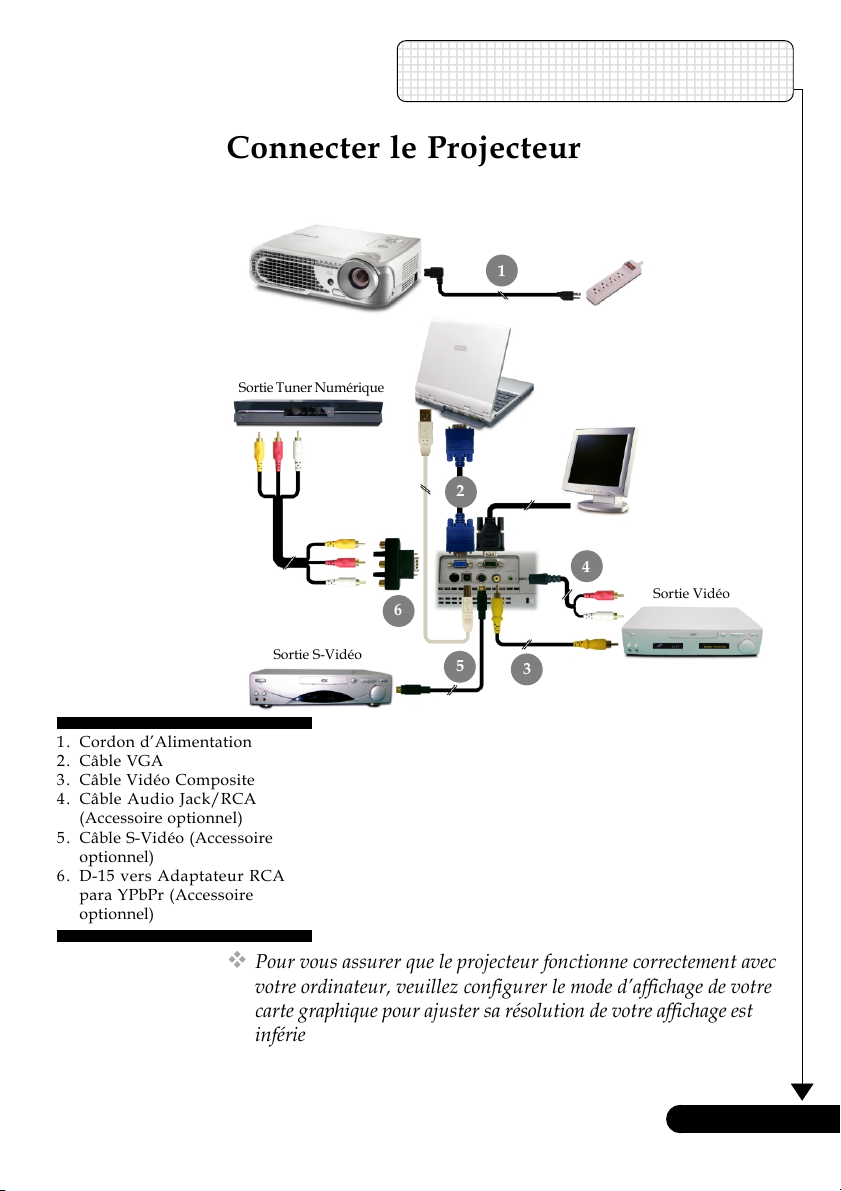
Installation
Connecter le Projecteur
1
Sortie Tuner Numérique
2
6
4
Sortie Vidéo
1. Cordon d’Alimentation
2. Câble VGA
3. Câble Vidéo Composite
4. Câble Audio Jack/RCA
(Accessoire optionnel)
5. Câble S-Vidéo (Accessoire
optionnel)
6. D-15 vers Adaptateur RCA
para YPbPr (Accessoire
optionnel)
Pour vous assurer que le projecteur fonctionne correctement avec
votre ordinateur, veuillez configurer le mode d’affichage de votre
carte graphique pour ajuster sa résolution de votre affichage est
inférieure ou égale à 800 x 600. Assurez-vous que la
synchronisation du mode d’affichage est compatible avec le
projecteur. Reportez-vous à la section “Modes Compatibles” page
31.
Sortie S-Vidéo
5
3
.. Français
'
Page 10
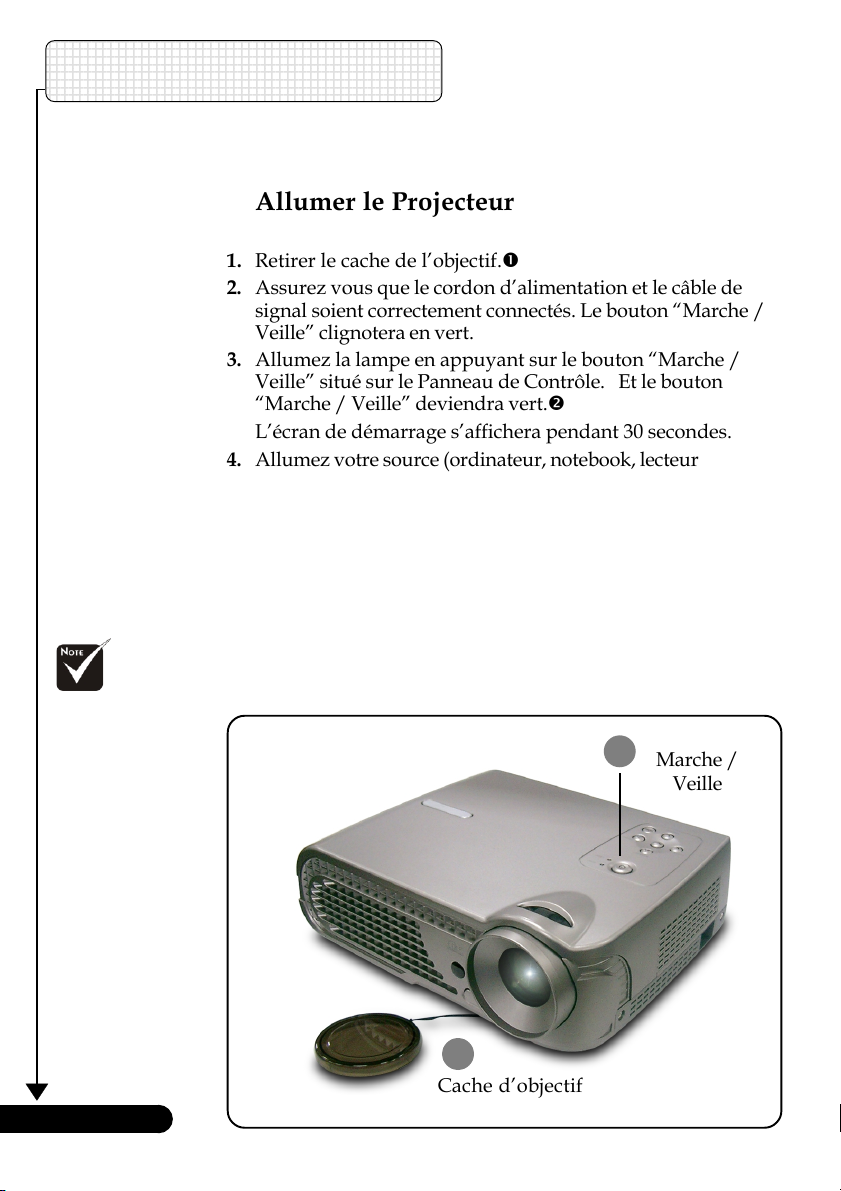
Installation
Allumer/Eteindre le Projecteur
Allumer le Projecteur
1. Retirer le cache de l’objectif.n
2. Assurez vous que le cordon d’alimentation et le câble de
signal soient correctement connectés. Le bouton “Marche /
Veille” clignotera en vert.
3. Allumez la lampe en appuyant sur le bouton “Marche /
Veille” situé sur le Panneau de Contrôle. Et le bouton
“Marche / Veille” deviendra vert.o
L’écran de démarrage s’affichera pendant 30 secondes.
4. Allumez votre source (ordinateur, notebook, lecteur vidéo,
etc.). Le projecteur détectera automatiquement votre
source.
Si l’écran affiche “Pas de Signal” , assurez-vous que les câbles
de signal sont connectés correctement.
Si vous connectez plusieurs sources en même temps, utilisez le
bouton “Source” sur la Télécommande ou sur le Panneau de
Contrôle pour permuter.
Allumez le
projecteur avant
d’allumer la source.
Français..
...
1
Cache d’objectif
2
Marche /
Veille
Page 11

Installation
Eteindre le Projecteur
1. Appuyez sur le bouton “Marche / Veille” pour éteindre la
lampe du projecteur,vous verrez apparaître un message
“Eteindre la lampe?” sur l’affichage d’écran.
2. Appuyez sur le bouton “Marche / Veille” à nouveau pour
confirmer.Sinon le message disparaîtra au bout de 5 secondes.
3. Les ventilateurs de refroidissement continueront à
fonctionner pendant environ 60 secondes pour permettre au
cycle de refroidissement de se terminer, et le bouton “Marche
/ Veille” deviendra orange. Lorsque la lumière commence à
clignoter, cela signifie que le projecteur est entré en Mode
Attente.
Si vous voulez remettre le projecteur en marche, vous devez
attendre que le projecteur aie terminé le cycle de
refroidissement et soit entré en mode attente. Une fois qu’il est
en mode attente, appuyez simplement sur le bouton “Marche
/ Veille” pour redémarrer le projecteur.
4. Debranchez le cordon d’alimentation depuis la prise secteur
et le projecteur.
5. N’allumez pas le projecteur immédiatement après l’avoir
éteint.
Témoin d’Avertissement
Quand l’indicateur “LAMP”s’allume en orange persistant environ
2 minutes. Le projecteur s’éteindra automatiquement.
Contactez votre vendeur local ou notre service client.
Lorsque l’indicateur “TEMP” s’allume en orange pendant environ
10 secondes, cela indique que le projecteur est en surchauffe. Vous
verrez apparaître un message “Le projecteur a surchauffé.” sur
l’affichage à l’écran. Le projecteur s’éteindra automatiquement.
Dans des conditions normales, le projecteur peut être rallumé pour
continuer la présentation. Si le problème persiste, vous devez
contacter votre vendeur local ou le service clientèle.
Quand l’indicateur “TEMP” aura clignoté en orange pendant
environ 10 secondes, vous verrez apparaître un message “Panne de
Ventilateur. La lampe va bientôt s’éteindre automatiquement.” sur
l’affichage à l’écran. Contactez votre vendeur local ou le service
clientèle.
.. Français
Page 12

Installation
Régler l’Image Projetée
Régler la Hauteur du Projecteur
Le projecteur est équipé d’un pied de levage pour ajuster la
hauteur du projecteur.
Pour élever le projecteur :
1. Appuyez sur le bouton de levage n.
2. Elevez le projecteur de l’angle d’affichage désiré o, puis
relâchez le bouton pour verrouiller le pied de levage dans sa
position.
3. Utilisez p pour régler avec précision l’angle d’affichage.
Pour abaisser le projecteur :
1. Appuyez sur le bouton de levage.
2. Abaissez le projecteur, puis relâchez le bouton pour
verrouiller le pied de levage en position.
3. Utilisez p pour régler avec précision l’angle d’affichage.
Français..
...
1
3
Molette de Réglage
d’Inclinaison
Bouton de levage
2
Pied de levage
Page 13

32,5"
(82,5cm)
69,6"
(176,9cm)
116,1"
(294,8cm)
185,7"
(471,7cm)
232,1"
(589,6cm)
278,6"
(707,5cm)
39,4" (100,0cm)
84,4"(214,3cm)
140,6"(357,1cm)
225,0"(571,4cm)
281,2"(714,3cm)
337,5"(857,1cm)
4,59'
39,37'
32,81'
26,25'
16,40'
9,84'
(1,4m)
(12,0m)
(10,0m)
(8,0m)
(5,0m)
(3,0m)
Installation
Régler le Zoom/Mise au point du Projecteur
Vous pouvez régler la bague du zoom pour agrandir/réduire.
Pour faire la mise au point de l’image, tournez la bague de mise
au point jusqu’à ce que l’image soit nette. Le projecteur fera la
mise au point à une distance allant de 1,4m à 12,0m (4,6 pieds à
39,4 pieds).
Régler la Taille de l’Image Projetée
Bague de Mise au
Point
Bague du Zoom
Ecran
(Diagonal)
Taille
dEcran
Distance
Ce schéma est seulement destiné à servir de référence à l’utilisateur.
Max. 39,4"(100,0cm) 84,4"(214,3cm) 140,6"(357,1cm) 225,0"(571,4cm) 281,2"(714,3cm) 337,5"(857,1cm)
Min. 32,5"(82,5cm) 69,6"(176,9cm) 116,1"(294,8cm) 185,7"(471,7cm) 232,1"(589,6cm) 278,6"(707,5cm)
Max.(WxH)
Min.(WxH)
31,52" x 23,64"
(80,0 x 60,0cm)
26,00" x 19,50"
(66,0 x 49,5cm)
4,59'(1,4m) 9,84'(3,0m) 16,4'(5,0m) 26,25'(8,0m) 32,81'(10,m) 39,37'(12,0m)
67,52" x 50,64"
(171,4 x 128,6cm)
55,68" x 41,76"
(141,5 x 106,1cm)
112,48" x 84,36"
(285,7 x 214,3cm)
92,88" x 69,66"
(235,8 x 176,9cm)
180,00" x 135,00"
(457,1 x 342,8cm)
148,56" x 111,42"
(377,4 x 283,0cm)
224,96" x 168,72"
(571,4 x 428,6cm)
185,68" x 139,26"
(471,7 x 353,8cm)
!
270,00" x 202,50"
(685,7 x 514,3cm)
222,88" x 167,16"
(566,0 x 424,5cm)
.. Français
Page 14

Contrôles Utilisateur
Panneau de Contrôle &
Télécommande
Vous avez deux façons de contrôler les fonctions: Télécommande
et Panneau de Contrôle.
Utiliser le Panneau de Contrôle
Marche / Veille
Reportez-vous à la section “Allumer/Eteindre le Projecteur”
page 10~11.
Source
Appuyez sur “Source” pour choisir les sources RVB,
Composant-p, Composant-i, S-Vidéo, Vidéo Composite et
HDTV.
Menu
Appuyez sur “Menu” pour ouvrir les menus d’affichage d’écran
(OSD). Pour quitter l’OSD, appuyez à nouveau sur le bouton
“Menu”.
Trapèze
Corrige la distorsion de l’image dûe à l’inclinaison du projecteur.
(±16 degrés)
Touches de Sélection Quatre Directions
Utilisez tpour sélectionner les éléments ou pour
réaliser des réglages pour votre sélection.
Entrée
Confirmez votre sélection d’éléments.
Re-Sync
Français..
...
"
Synchronise automatiquement le projecteur sur la source
d’entrée.
TélécommandePanneau de Contrôle
Page 15

Contrôles Utilisateur
Utiliser la Télécommande
Marche / Veille
Reportez-vous à la section “Allumer/Eteindre le Projecteur”
page 10~11.
Re-Sync
Synchronise automatiquement le projecteur sur la source
d’entrée.
Volume +/-
Augmente/diminue le volume du haut-parleur.
Réinitialiser
Choisissez “Oui” pour restaurer les paramètres d’affichage par
défaut d’usine.
Muet
Réduit provisoirement le son et la vidéo au silence.
Trapèze /
Corrige la distorsion de l’image dûe à l’inclinaison du projecteur.
(±16 degrés)
Page précédente (Mode ordinateur seulement)
Utilisez cette touche pour aller à la page suivante. Cette fonction
est seulement disponible quand le projecteur est connecté à un
ordinateur via un câble USB.
Page suivante (Mode ordinateur seulement)
Utilisez cette touche pour aller à la page précédente. Cette
fonction est seulement disponible quand le projecteur est
connecté à un ordinateur via un câble USB.
Geler
Appuyez sur le bouton “Geler” pour faire un arrêt sur l’image à
l’écran.
Touches de Sélection Quatre Directions
Utilisez tpour sélectionner les éléments ou pour
réaliser des réglages pour votre sélection.
Menu
Appuyez sur “Menu” pour ouvrir les menus d’affichage d’écran
(OSD). Pour quitter l’OSD, appuyez à nouveau sur le bouton
“Menu”.
Entrée
Confirmez votre sélection d’éléments.
VGA
Appuyez sur “VGA”pour choisir RVB Analogique, sources
Composant et HDTV.
S-Video
Appuyez sur “S-Video” pour choisir la source S-Video.
Composite
Appuyez sur “Composite” pour choisir la source vidéo
composite.
.. Français
#
Page 16

Contrôles Utilisateur
Menus d’Affichage à l’Ecran
Le projecteur possède des menus d’Affichage à l’Ecran (OSD)
multilingue vous permettant de régler l’image et de réaliser une
grande variété de paramétrages. Le projecteur détectera
automatiquement la source.
Utilisation
1. Pour ouvrir le menu OSD, appuyez sur le bouton “Menu” sur la
Télécommande ou sur le Panneau de Contrôle.
2. Quand l’OSD est affiché, appuyez sur la touche ou pour
sélectionner les éléments principaux.
Lors de la sélection sur une page particulière, appuyez sur la
touche “Entrée” pour entrer dans le sous-menu.
3. Appuyez sur la touche ou pour sélectionner l’élément désiré
et ajustez le paramétrage avec la touche
4. Sélectionnez l’élément à ajuster suivant dans le sous-menu et réglez
comme décrit dans la partie
ou .
3. ci-dessus.
Français..
...
$
5. Appuyez sur le bouton “Menu” pour confirmer, et l’écran
reviendra au menu principal directement.
6. Pour quitter l’OSD, appuyez à nouveau sur le bouton “Menu”. Le
menu OSD se fermera et le projecteur enregistrera
automatiquement les nouveaux paramètres.
Langue Gestion
Menu Principal
Image-I Image-II Audio
Luminosité
Contraste
Temp. Couleur Bas Haut
Couleur
Trapèze
Segment de Blanc
Sous-Menu Élément
MOY
Page 17

Mode Ordinateur / Vidéo
Image-I Image-II Audio
Langue Gestion
Langue
Vous pouvez afficher le menu OSD multilingue. Utilisez la touche
et pour sélectionner votre langue préférée.
Appuyez sur le bouton “Entrée” pour finaliser la sélection.
Contrôles Utilisateur
Langue
.. Français
%
Page 18

Contrôles Utilisateur
Mode Ordinateur / Vidéo
Langue Gestion
Image-I Image-II Audio
Luminosité
Contraste
Temp. Couleur Bas Haut MOY
Couleur
Trapèze
Segment de Blanc
Luminosité
Réglage de la luminosité de l’image.
Appuyez sur pour assombrir l’image.
Appuyez sur pour éclaircir l’image.
Contraste
Le contraste contrôle le degré de différence entre les parties les plus
sombres et les plus claires de l’image. Le réglage du contraste
modifie la quantité de noir et de blanc de l’image.
Appuyez sur pour diminuer le contraste.
Appuyez sur pour augmenter le contraste.
Température Couleur
Régler la température de couleur. Avec une température plus
élevée, l’écran paraît plus froid, avec une température plus faible,
l’écran paraît plus chaud.
Couleur
Permet d’ajuster les couleurs rouge, vert et bleu.
Trapèze
Corrige la distorsion de l’image dûe à l’inclinaison de la projection.
(±16 degrés)
Segment de Blanc
Utilisez le contrôle de segment de blanc pour positionner le niveau
de compensation de blanc de la puce DMD.
0 représente la compensation minimale, et 10 représente la
compensation maximale.
Si vous préférez une image plus soutenue, réglez vers le
paramétrage maximum. Pour une image plus douce et plus
naturelle, réglez vers le paramétrage minimum.
Rouge
Vert
Blue
Français..
...
Couleur
&
Image-I
Page 19

Mode Ordinateur
Langue Gestion
Image-I Image-II Audio
Fréquence
Suivi
Posit. H
Posit. V
Degamma
16 : 9 / 4 : 3
Réinitialiser
Fréquence
“Fréquence” sert à modifier la fréquence des données d’affichage
pour qu’elle corresponde à celle de la carte graphique de votre
ordinateur. Quand vous rencontrez une barre scintillante verticale,
utilisez cette fonction pour procéder au réglage.
Suivi
Choisissez l’élément “Suivi” pour synchroniser la temporisation de
signal de l’affichage avec celui de la carte graphique. Quand vous
rencontrez une image instable et scintillante, utilisez cette fonction
pour la corriger.
Position Horizontale
Appuyez sur pour déplacer l’image vers la gauche.
Appuyez sur pour déplacer l’image vers la droite.
Position Verticale
Appuyez sur pour déplacer l’image vers le bas.
Appuyez sur pour déplacer l’image vers le haut.
Degamma
Cela vous permet de choisir le tableau “dé-gamma” qui a été ajusté
afin de vous apporter la meilleure qualité d’image possible pour
l’entrée.
16 : 9 / 4 : 3
Vous pouvez sélectionner cette fonction pour ajuster votre type de
rapport d’aspect désiré.
1:1 : Pixel d’image d’origine.
4:3 : Le source d’entrée sera mise à l’échelle de façon à s’ajuster à
l’écran de projection.
16:9 : Le source d’entrée sera mise à l’échelle pour être ajustée à
la largeur de l’écran.
Contrôles Utilisateur
Image-II
(Mode Ordinateur)
.. Français
'
Page 20

Contrôles Utilisateur
Mode Ordinateur
Langue Gestion
Image-I Image-II Audio
Fréquence
Suivi
Posit. H
Posit. V
Degamma
16 : 9 / 4 : 3
Réinitialiser
Réinitialiser
Réinitialiser
Réinitialiser Oui Non
Choisissez “Oui” pour rétablir les paramètres d’affichage (excepté
les Heure Lampe) sur tous les menus à leurs paramètres d’usine
par défaut.
Image-II
(Mode Ordinateur)
Français..
...
Page 21

Mode Vidéo
Langue Gestion
Image-I Image-II Audio
Degamma
Satur Coul
Teinte
Affinement
16 : 9 / 4 : 3
Réinitialiser
Degamma
Cela vous permet de choisir le tableau “dé-gamma” qui a été ajusté
afin de vous apporter la meilleure qualité d’image possible pour
l’entrée.
Satur Coul
Le paramétrage de couleur ajuste une image vidéo depuis le noir et
blanc à une couleur complètement saturée.
Appuyez sur pour diminuer la quantité de couleur dans
l’image.
Appuyez sur pour augmenter la quantité de couleur dans
l’image.
Teinte
La teinte ajuste l’équilibre de couleur du rouge et du vert.
Appuyez sur pour augmenter la quantité de vert de l’image.
Appuyez sur pour augmenter la quantité de rouge de
l’image.
Affinement (Netteté)
Réglage de la netteté de l’image.
Appuyez sur pour diminuer la netteté.
Appuyez sur pour augmenter la netteté.
16 : 9 / 4 : 3
Vous pouvez sélectionner cette fonction pour ajuster votre type de
rapport d’aspect désiré.
1:1 : Pixel d’image d’origine.
4:3 : Le source d’entrée sera mise à l’échelle de façon à s’ajuster à
l’écran de projection.
16:9 : Le source d’entrée sera mise à l’échelle pour être ajustée à
la largeur de l’écran.
Contrôles Utilisateur
Image-II
(Vidéo Mode)
.. Français
Page 22

Contrôles Utilisateur
Mode Vidéo
Langue Gestion
Image-I Image-II Audio
Degamma
Satur Coul
Teinte
Affinement
16 : 9 / 4 : 3
Réinitialiser
Réinitialiser
Réinitialiser
Réinitialiser Oui Non
Choisissez “Oui” pour rétablir les paramètres d’affichage (excepté
les Heure Lampe) sur tous les menus à leurs paramètres d’usine
par défaut.
Image-II
(Vidéo Mode)
Français..
...
Page 23

Mode Ordinateur / Vidéo
Langue Gestion
Image-I Image-II Audio
Volume
Aigus
Graves
Muet
Volume
Appuyez sur pour diminuer le volume.
Appuyez sur pour augmenter le volume.
Aigus
Le réglage des aigus contrôle les hautes fréquences de votre source
audio.
Appuyez sur pour diminuer les aigus.
Appuyez sur pour augmenter les aigus.
Graves
Le réglage des Graves contrôle les basses fréquences de votre
source audio.
Appuyez sur pour diminuer les graves.
Appuyez sur pour augmenter les graves.
Muet
Choisissez l’icône gauche pour activer la fonction muet.
Choisissez l’icône droite pour désactiver la fonction muet.
Contrôles Utilisateur
Audio
.. Français
!
Page 24

Contrôles Utilisateur
Mode Ordinateur / Vidéo
Image-I Image-II Audio
Langue Gestion
Emplac Menu
Projection
Type de Signal
Heure Lampe
Réinit. de Lampe Oui Non
Lampe Rappel Oui Non
Mode ECO On Off
Mode Affichage Infor. Film sRGB Util
Haute Altitude On Off
Emplacement du Menu
Choisissez l’emplacement du Menu sur l’écran d’affichage.
Projection
Gestion
Français..
...
"
Le réglage par défaut d’usine.
Quand vous sélectionnez cette fonction, le projecteur inverse
l’image de sorte que vous pouvez projeter l’image derrière un
écran translucide.
Quand vous sélectionnez cette fonction, le projecteur renverse
l’image pour une projection montée au plafond.
Quand vous sélectionnez cette fonction, le projecteur inverse
l’image et la renverse à la fois. Vous pouvez projeter à partir de
derrière un écran translucide avec une projection montée au
plafond.
Bureau-Avant
Bureau-Arrière
Plafond-Avant
Plafond-Arrière
Type de Signal
Sélectionner les sources de type de signaux RVB, Composant-i ou
Composant-p.
Heure Lampe
Affiche le temps d’utilisation écoulé de la lampe (en heures).
Réinit. de Lampe (Réinitialisation de la Lampe)
Réinitialiser le paramétrage de la lampe seulement quand la
nouvelle lampe est installée.
Page 25

Mode Ordinateur / Vidéo
Image-I Image-II Audio
Langue Gestion
Emplac Menu
Projection
Type de Signal
Heure Lampe
Réinit. de Lampe Oui Non
Lampe Rappel Oui Non
Mode ECO On Off
Mode Affichage Infor. Film sRGB Util
Haute Altitude On Off
Lampe Rappel
Choisissez cette fonction pour afficher ou cacher le message
d’avertissement quand le message de remplacement de lampe est
affiché. Le message apparaîtra 30 heures avant la fin de vie de la
lampe.
Mode ECO
Choisissez “ON” (Marche) pour réduire l’intensité de la lampe du
projecteur ce qui réduira la consommation électrique et allongera
la durée de vie de la lampe jusqu’à 130%.
Choisissez “OFF” (Arrêt) pour retourner en mode normal.
Mode Affichage
Il y a 4 présélections d’usine optimisées pour divers types d’images.
Data (Informatique) : Pour ordinateur ou notebook.
Movie (Film) : Pour le cinéma domestique.
sRGB : Pour couleur standard. (Mode ordinateur seulement)
User (Util) : Pour les réglages ajustables personnalisés.
Haute Altitude
Choisissez “ON” pour activer le mode Haute Altitude qui permet
d’utiliser le ventilateur à pleine vitesse de façon continue pour
permettre le refroidissement correct du projecteur à haute altitude.
Contrôles Utilisateur
Gestion
.. Français
#
Page 26

Français..
...
Appendices
Dépannage
Si vous rencontrez des problèmes lors de l’utilisation du
projecteur, reportez-vous à ce qui suit. Si le problème
persiste, contactez votre vendeur local ou notre service
client.
Problème : Aucune image n’apparaît à l’écran.
Vérifiez que tous les câbles et les cordons d’alimentation sont
correctement connectés comme décrit dans la section “Installation”.
Vérifiez que les broches des connecteurs ne sont pas tordues ou
cassées.
Vérifiez si la lampe de projection a été correctement installée.
Reportez-vous à la section “Remplacer la lampe”.
Vérifiez que vous avez retiré le cache de l’objectif et que le
projecteur est allumé.
Problème : Image partielle, qui défile ou mal affichée.
Appuyez sur le bouton “Re-Sync” sur la Télécommande ou sur le
Panneau de Contrôle.
Si vous utilisez un PC:
Si la résolution de votre ordinateur est supérieure à 800 x 600.
Suivez les étapes énoncées ci-dessous pour réinitialiser la
résolution.
Pour Windows 3.x:
1. Dans le Gestionnaire de Programmes de Windows, cliquez sur
l’icône “Paramétrage de Windows” dans le groupe Principal.
2. Vérifiez que le paramétrage de la résolution de votre affichage
est inférieure ou égale à 800 x 600.
Pour Windows 95, 98, 2K, XP:
1. Ouvrez l’icône “Poste de Travail”, le répertoire “Panneau de
Configuration”, et double cliquez sur l’icône “Affichage”.
2. Sélectionnez l’onglet “Paramètres”.
3. Dans la “Zone d’Ecran” vous trouverez le paramétrage de
résolution. Vérifiez que le paramétrage de résolution est
inférieur ou égal à la résolution 800 x 600.
Si le projecteur ne projette toujours pas l’image complète, vous
devrez aussi changer l’affichage du moniteur que vous utilisez.
Reportez-vous aux étapes suivantes.
4. Suivez les étapes 1~2 ci-dessus. Cliquez sur le bouton
“Propriétés Avancées”.
$
5. Sélectionnez le bouton “Modifier” sous l’onglet “Moniteur” .
Page 27

Appendices
6. Cliquez sur “Afficher tous les périphériques”. Puis sélectionnez
“Types de moniteur standard” dans la boîte “Fabricants”;
choisissez le mode de résolution dont vous avez besoin dans la
boîte “Modèles”.
7. Vérifiez que le paramétrage de résolution de l’affichage du
moniteur est inférieur ou égal à 800 x 600.
Si vous utilisez un Notebook:
1. Vous devez tout d’abord réaliser les étapes de paramétrage de
résolution de l’ordinateur, décrites ci-dessus.
2. Permuter l’affichage du Notebook sur le mode “affichage
externe seulement” ou “TRC seulement”.
Si vous rencontrez des difficultés pour changer de résolution ou
que votre moniteur se fige, redémarrez tout l’équipement et le
projecteur.
Problème : L’écran du Notebook ou du PowerBook n’affiche
pas votre présentation.
Si vous utilisez un Notebook:
Certains Notebook peuvent désactiver leur propre écran quand un
second périphérique d’affichage est utilisé. Chacun d’eux a sa
propre façon d’être réactivé. Reportez-vous à la documentation de
l’ordinateur pour les informations détaillées.
Si vous utilisez un Apple PowerBook:
Dans les Panneaux de Contrôle, ouvrez Affichage PowerBook pour
sélectionner Miroir Vidéo “Activé”.
Problème : L’image est instable ou scintillante
Utilisez “Suivi” pour la corriger.
Changez le paramétrage de couleur du moniteur à partir de votre
ordinateur.
Problème: L’image présente des barres verticales scintillantes
Utilisez “Fréquence” pour procéder au réglage.
Vérifiez et reconfigurez le mode d’affichage de votre carte
graphique pour le rendre compatible avec le produit.
Problème : La mise au point de l’image n’est pas bonne
Ajustez la Bague de Mise au Point sur l’objectif du projecteur.
Assurez-vous que l’écran de projection se situe dans la plage de
distance requise de 1,4m (4,6ft.)~12,0m (39,4ft.) du projecteur.
.. Français
%
Page 28

Appendices
Problème : L’écran est étiré quand vous affichez des DVD
16:9.
Le projecteur détectera lui-même automatiquement les DVD 16:9 et
ajustera le rapport d’aspect par numérisation de l’écran entier avec le
paramétrage par défaut de 4:3.
Si le projecteur est toujours étiré, vous aurez aussi besoin de régler le
rapport d’aspect en vous reportant à ce qui suit:
Sélectionnez le type de rapport d’aspect de 4:3 sur votre lecteur
DVD si vous lisez des DVD 16:9.
Si vous n’arrivez pas à sélectionner le type de rapport d’aspect de 4:
3 sur votre lecteur DVD, veuillez sélectionner la fonction
d’Affichage à l’Ecran (OSD) de 4:3 du projecteur pour votre
affichage.
Problème : L’Image est inversée.
Pour sélectionner “Gestion” dans l’OSD et ajuster la direction
projection.
Problème : La lampe grille et émet un claquement
Quand la lampe atteint sa fin de vie, elle grillera et émettra un
claquement fort. Si cela se produit, le projecteur ne se remettra pas
en route tant que le module de la lampe n’aura pas été remplacé.
Pour remplacer la lampe, suivez les procédures dans la section
“Remplacer la Lampe”.
Problème : Message voyant DEL allumé
Message
Etat de Veille
(Cordon d’alimentation entrée)
Eclairage lampe Marche Arrêt Arrêt Arrêt
Sous tension Marche Arrêt Arrêt Arrêt
Hors tension Arrêt Marche Arrêt Arrêt
Erreur (Défaillance lampe) Arrêt Marche Arrêt Marche
Erreur
(Défaillance thermique) Marche Arrêt Marche Arrêt
Défaillance verrouillage ventilateur Arrêt Marche Clignotant Arrêt
Erreur
(Temp. excessive.) Arrêt Marche Marche Arrêt
Erreur
(Lampe hors d’usage)
Voyant DEL d’alimentation Voyant DEL Voyant DEL
Vert Orange Temp Lampe
Clignotant Arrêt Arrêt Arrêt
Arrêt Marche Arrêt Marche
Français..
...
&
Problème : Message de rappel
“La Lampe va bientot tomber en panne ! Replacement conseille !”
s’affiche pendant environ 10 secondes lorsque la lampe atteint la
fin de sa durée de vue.
“Le projecteur a surchauffé. La lampe va bientôt s’éteindre
automatiquement.” s’affiche lorsque la température du système
est excessive.
“Panne de Ventilateur. La lampe va bientôt s’éteindre
automatiquement. ” s’affiche lorsque le ventilateur est en panne.
Page 29

Avertissement :
Le compartiment de
lampe est chaud!
Laissez-le refroidir
avant de changer la
lampe!
Appendices
Remplacer la lampe
Le projecteur détectera lui-même la durée de vie de la lampe. Il
vous affichera un message d’avertissement “La Lampe va bientot
tomber en panne ! Replacement conseille !” Quand vous voyez ce
message, contactez votre vendeur local ou le centre de réparation
pour faire changer la lampe dès que possible.
Vérifiez que le projecteur a refroidi pendant au moins 30
minutes avant de changer la lampe.
1
3
Avertissement :
Pour diminuer le risque
de blessure corporelle,
ne faites pas tomber le
module de lampe et ne
touchez pas l’ampoule.
L’ampoule peut se
briser et causer des
blessures si vous la
faites tomber.
2
4
Procédure de Remplacement de Lampe:
1. Eteignez le projecteur en appuyant sur le bouton Marche /
Veille.
2. Laissez refroidir le projecteur pendant au moins 30 minutes.
3. Débranchez le cordon d’alimentation.
4. Utilisez un tournevis pour retirer les vis du cache.n
5. Poussez et enlevez le couvercle.o
6. Retirez les 3 vis du module de lampe.p
7. Retirez le module de lampe.q
Pour remplacer le module de lampe, suivez les étapes
précédentes en sens inverse.
.. Français
'
Page 30

Appendices
Spécifications
Modulateur de Lumière - Technologie DLPTM à Puce Unique
Lampe - Lampe 200W Remplaçable par l’Utilisateur
Nombre de Pixels - 800 pixels(H) X 600 lignes(V)
Couleurs Affichables - 16,7M de couleurs
Objectif de Projection - F/2,4~2,7 f=19,7~23,6mm avec 1,2x zoom
Taille d’Ecran de Projection - 32,5”~337,5” (82,5cm~857,1cm)Diagonal
Distance de Projection - 1,4m~12,0m (4,6~39,4 pieds)
Compatibilité Vidéo - Compatible NTSC/NTSC 4,43/PAL/PAL-M/
PAL-N/SECAM et TVHD
- Capacité Vidéo Composite & S-Video
Fréquence H. - Balayage horizontal 31,5kHz~70kHz
Fréquence V. - Rafraîchissement vertical 43Hz~85Hz
Alimentation - Entrée CA Universelle 100~240V ;
Fréquence d’Entrée 50/60Hz
Connecteur E/S - Alimentation: Socket d’entrée d’alimentation CA
- Entrée Ordinateur:
Un D-Sub à 15 broches pour un analogique/
composant et HDTV.
- Sortie Ordinateur:
Une Sortie Ordinateur D-sub 15 broches
- Entrée Vidéo:
Une entrée RCA vidéo Composite
Une entrée S-Video
- Entrée Audio:
- Entrée USB : un connecteur USB
Dimensions (L x H x P) - 272 x 86 x 210 mm (10,7 x 3,4 x 8,3 pouces)
Environnement - Température de Fonctionnement:
41oF~95oF (5oC~ 35oC) Humidité: 80% maximum
- Température de Stockage:
o
F~140oF (-20oC~60oC) Humidité: 80% maximum
-4
Consignes de Sécurité - FCC Class B, CE Class B, VCCI-II, UL, cUL, TÜV-GS,
CCC (China),PSE,CE Report
Une prise écouteur pour entrée audio
Français..
...
!
Page 31

Remarque : “*”
compression d’image
par ordinateur.
Appendices
Mode Compatible
(Analogique)
Mode
VES A VGA 640 X 350 70 31,5
VES A VGA 640 X 350 85 37,9
VES A VGA 640 X 400 85 37,9
VES A VGA 640 X 480 60 31,5
VES A VGA 640 X 480 72 37,9
VES A VGA 640 X 480 75 37,5
VES A VGA 640 X 480 85 43,3
VES A VGA 720 X 400 70 31,5
VES A VGA 720 X 400 85 37,9
SVGA 800 X 600 56 35,2
SVGA 800 X 600 60 37,9
SVGA 800 X 600 72 48,1
SVGA 800 X 600 75 46,9
SVGA 800 X 600 85 53,7
* VES A XGA 1024 X 768 43,4 35,5
* VES A XGA 1024 X 768 60 48,4
* VES A XGA 1024 X 768 70 56,5
* VES A XGA 1024 X 768 75 60,0
* VES A XGA 1024 X 768 85 68,7
* VESA SXGA 1280 X 1024 60 63,98
* VE SA SXGA + 1400 X 1050 60 63,98
MA C II 13 640 X 480 66,68 35
* MAC 16" 832 X 624 74,55 49,725
* MAC 19" 1024 X 768 75 60,24
* MAC 1152 X 870 75,06 68,68
MA C G4 640 X 480 60 31,35
* I MAC DV 1024 X 768 75 60
Résolution
Fréquence V.
(Hz)
Fréquence H.
(kHz)
.. Français
!
Page 32

Appendices
Veuillez noter que
les dommages
résultant d’une
installation incorrecte
ne sont pas couverts
par la garantie.
Installation pour un montage au
plafond
1. Afin d’éviter d’endommager votre projecteur, veuillez utiliser
le kit pour montage sur plafond pour l’installation.
2. Si vous voulez utiliser le kit de montage au plafond d’un
autre fabricant, vérifiez que les vis utilisées pour monter le
projecteur au plafond respectent bien les spécifications
suivantes :
Type de vis : M3
4
Longueur de vis maximum : 6 mm
4
110,00
55,00
82,15
222,05
210,35
Français..
...
32
119,99
87,99
88,00
135,98
108,29
76,29
Max. / Min.
225,50 / 200,00
52,75
Page 33

Appendices
Throw Angle
Side View Front View
W(600*450)
B(800*600)
B(800*450)
A
L
H'
H(800*450)
H(800*600)
D(800*600)
W(800*600)
Throw Ratio (TR) = 1,75 as Wide mode
A = 4,9°
B (800 x 600) = 27,22° ; B (800 x 450) = 22,15°
W (800 x 600) = L/TR
W (600 x 450) = W (800 x 600) x 0,75
H’ = L x tan (A)
H (800 x 600) = W (800 x 600) x 0,75
H (800 x 450) = W (800 x 600) x 0,5625
Display Format A B L (cm) W (cm) H (cm) H' (cm) D (cm) D (in)
Native 4:3 800 x 600
16:9 800 x 450
4:3 600 x 450
4,90 27,22 350,00 200,00 150,00 30,00 250,00 98,43
4,90 22,15 350,00 200,00 112,50 30,00 229,47 90,34
4,90 22,15 350,00 150,00 112,50 30,00 187,50 73,82
.. Français
33
